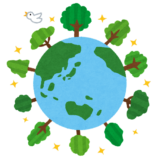我が家は2拠点生活をしていて、いつもノートパソコンを持ち歩いています。白州から相模原に戻りパソコンを使おうとしたら、マウスが動きません!
始めマウスが壊れたと思っていたのですが、調べてみるとパソコンのUSBが全て使えなくなっていました。
白州では全く問題なく使用できたのですが、一体何が起きたのでしょうか?
USBを使用しているマウスで、心当たりがないのの突然マウスが反応しなくなったら・・
・USBが不調になっている可能性あり!
・全てのUSBポートが使用不可ならBIOSを初期化!!
これは、多くのメーカで全てのUSBが不調なときの対処方法として挙げています。
今回USBが不調になったパソコンはマウスコンピューターの B5-R7という機種です。
購入したのは約2年前でまだまだ新しいパソコンです。
このパソコン、小型軽量で基本性能もよいのですが、過去にも2度ほど修理を行っています。
一つは音のトラブル、もひとつはハードディスクが壊れています。
かなり詰め込んだ仕様になっている印象で夏はかなり温度上昇もあります。
B5-R7の主な仕様
| mouseシリーズ B5-R7 | |
| OS | Windows 11 Home 64ビット |
| CPU | AMD Ryzen™ 7 4800U |
| メモリー | 16GB (8GB×2 / デュアルチャネル) |
| SSD | 512GB |
| HDD | 2TB |
| 液晶パネル | 15.6型 1,920×1,080 |
| カードリーダ | microSDメモリーカードリーダー |
| インターフェイス | USB 3.1×1、USB 3.0×1、USB 2.0×2 |
| ディスプレイ | HDMI×1 / USB3.1 Type-C×1 |
| 質量 | 約 1.63 kg |
| バッテリ駆動時間 | 約 7時間 |
今回問題が起きたのはインターフェイスのUSBの部分です。
我が家は白州と相模原の2拠点生活をしています。このためパソコンもその2拠点で持ち歩いています。
過去起こったトラブルも含め3回のトラブルは全て、2拠点を持ち運んだ前後で起きています。
輸送は少なからず影響がありそうです。
もう一台のNECのLAVIEは6年ほど持ち歩きましたが、
こちらのパソコンではトラブルは記憶にありません。
輸送は車に乗せて移動するのですが、振動はあるものの、ほとんどは高速を使っており特別な環境ではありません。

相模原の自宅に帰る日、白州の山小屋でパソコンを使っています。
マウスが無線タイプでUSBに受信部を挿入するタイプです。
このときは、問題なく操作できました。
電源も確実に切って、車に積み込みました。
ところが相模原の自宅でパソコンを使用するとマウスが使えないのです!
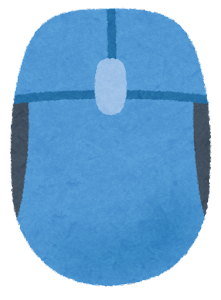
マウスが壊れたと思い電池を交換したり、マウスを交換したのですが動きません。
差し込んでいるUSB部分が壊れたかもしれないので、場所を変えてみてもダメです。
他のパソコンでアクセスができる外付けのハードディスクをつなげてみるとアクセスができません!!
USB全てが不調になっています!!
マウスコンピュータのアフターサポートは、①電話での問い合わせ、②LINE、③チャット、④メールの4通りが選択できます。
①の電話での問い合わせは混んでいることが多い上、確認作業などもあるのでLINEを使っています。
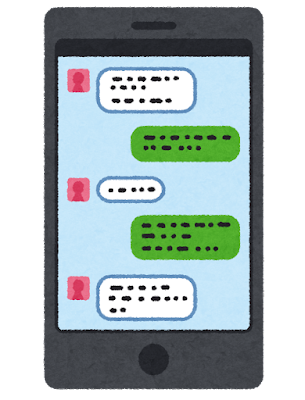
こちらも混みあっていることがありますが、返事があるまで別の作業もできます。
こちらも混みあっていることがありますが、返事があるまで別の作業もできます。
LINEで問い合わせをするとすぐに
USBメモリや外付けストレージなどの 「 USB記憶装置 」 が認識されない場合の対処方法 ( Windows10 / 11 ) [ USB周辺機器 ]
の紹介がありました。
このサイトを開くと
①( 複数の USB記憶装置がすべて認識しない場合 ) BIOS設定を初期値に戻す
② USBポートの挿し込み位置を変更する
③ PC動作に不要な他の USB周辺機器を取り外す
④ 「 未割り当て領域 」 に設定されていないか確認する
⑤ ( USB が認識できる他の端末をお持ちの場合 ) USB記憶装置が破損していないか確認する
⑥ 「 メモリ整合性 」 をオフにする
⑦ 高速スタートアップを無効にする
⑧ ( 対象PC がバッテリー搭載モデルの場合 ) セレクティブサスペンドを無効にする
⑨ 放電を実施する
⑩ デバイスとプリンターからトラブルシューティングを実施する
⑪ USB記憶装置のデバイスドライバを更新する
⑫ USB記憶装置に割り当てられたドライブレター ( 文字 ) が重複していないか確認する
⑬ 「 以前のビルドバージョンに戻す 」 を実施する
⑭ 「 Windows アップグレードツール ( ISO )」 を使用して修復する
⑮ 「 システムの復元 」 を実施する
⑯ ( 対象の周辺機器が USBメモリや外付けストレージの場合 ) フォーマット ( データ消去 ) を実施する
⑰ 「 リフレッシュ 」 を実施する
⑱ 「 リカバリ 」 を実施する
18項目も対応が表示されています。
これは面倒くさいと思ったのですが
最初に、「 複数の USB記憶装置がすべて認識しない場合 BIOS設定を初期値に戻す」
とあったので、早々にやってみました。
なんと初期値の戻し、再起動すると直りました!!
BIOSを初期化するには「BIOS ( UEFI ) の設定値を初期設定値に戻したい ( Windows10 / 11 ) 」
今回はあまり時間もかからずに直りました。
でも何故こんなことが起きたかは分かりません。
LINEで問い合わせても、「原因は不明ですが・・・一時的な問題であった可能性があります。」との回答です。
何か釈然としない感じもあります。
ネットで調べてみると、USBが使用できなくなった時の対処として、各メーカーが同じ方法を挙げています。
パソコンを車で移動するときは、最新の注意をして運ぶことも必要です。
こんなことに余計な時間は費やすのは勿体ないです!